在日常生活中使用投影仪时,我们常常会遇到画面不正、边缘模糊或者颜色失真的问题。及时地调整投影仪画面,可以让你获得更好的视觉享受。本文将详细介绍投影仪画面调整的步骤和技巧,帮助你快速掌握如何将画面调整到最佳状态。
准备工作:了解你的投影仪和环境
在开始调整前,需要了解几个基本概念。先确定投影仪的主要调整功能,如梯形校正、画面大小调整、聚焦功能等。接着观察投影环境,确保投影仪与幕布的距离适当,并注意环境光线,避免过强或过暗影响画面效果。

步骤一:梯形校正
梯形校正是调整投影仪画面的基础步骤,用于修正因投影角度不正导致的梯形画面。大部分投影仪具备自动梯形校正功能,操作步骤通常如下:
1.打开投影仪电源,并将其放置在适当位置。
2.打开投影仪的梯形校正功能,通常在菜单中选择“自动”或“立校”按钮。
3.按照屏幕提示进行简单的操作,如倾斜或旋转投影仪,直到投影画面变为正常矩形。
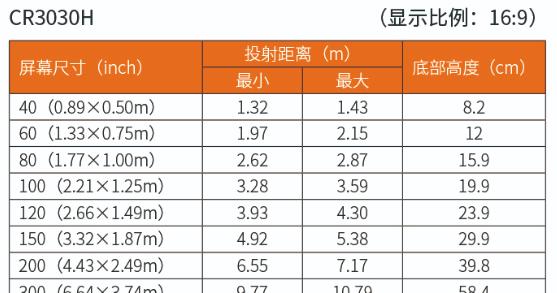
步骤二:聚焦和画面大小调整
聚焦是调整图像清晰度的关键,而画面大小调整则是确保图像完整显示在幕布上的步骤。
1.调整聚焦:根据投影仪说明书调整聚焦环,直到画面边缘至中央的清晰度达到一致。
2.调整画面大小:如果图像大小不符合幕布尺寸,可以在投影仪菜单中找到“画面大小”选项,手动调整到合适大小。

步骤三:颜色和亮度调整
颜色和亮度的调整可以让画面更真实,符合个人观看习惯。
1.进入投影仪的图像设置菜单。
2.调整亮度至适宜的水平,防止画面过亮损伤眼睛,或过暗影响观看。
3.调整对比度、亮度、颜色饱和度等设置,直至获得最佳色彩表现。
步骤四:确保画面水平
投影仪应尽量保持水平,避免图像倾斜。很多投影仪带有自动水平功能,只需启动即可。
1.在投影仪菜单中找到“水平校正”功能。
2.根据提示旋转投影仪或调整投影机脚架,直到画面显示为水平。
步骤五:优化细节
针对图像中的细节进行优化,比如投影的对准和边缘调整。
1.如果投影仪带有数字图像校正功能(如边缘弯曲校正),可以在菜单中开启并调整。
2.观察投影画面,使用投影仪的遥控器或菜单中的方向键,微调画面位置,确保图像居中对准。
综上所述
投影仪画面调整是一个简单但细致的过程。通过以上介绍的调整步骤,你可以在短时间内将投影仪调整到最佳状态。记得在调整过程中,要耐心细致,多试几次以达到最佳效果。若遇到操作困难,建议参考投影仪的用户手册,或联系生产商的技术支持获取进一步帮助。
为了确保您的投影体验更完美,不断尝试和实践是必不可少的。祝您能够享受每一次投影带来的视觉盛宴!
标签: #投影仪画面









